PS如何制作灯光下的字体或灯光下的立体字体
来源:网络收集 点击: 时间:2024-02-24【导读】:
PS可以制作的字体样式有很多,这就要根据自己的情况而定了,那如果需要制作在灯光下有立体感的字体要怎么操作呢?方法/步骤1/13分步阅读 2/13
2/13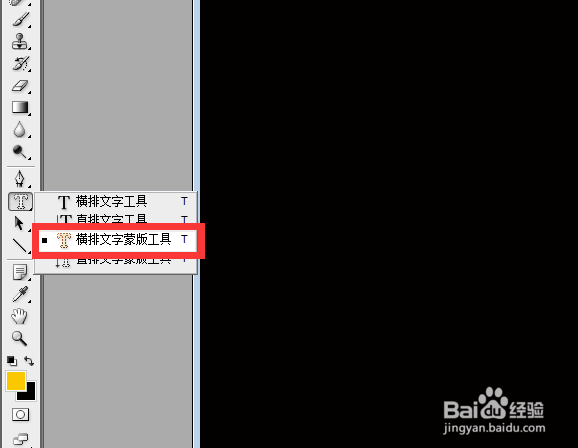 3/13
3/13 4/13
4/13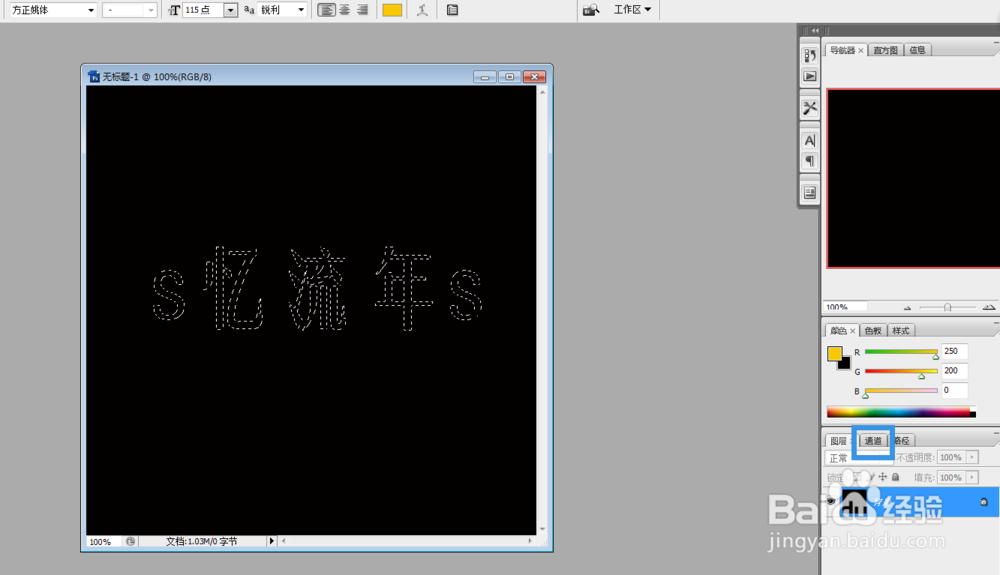 5/13
5/13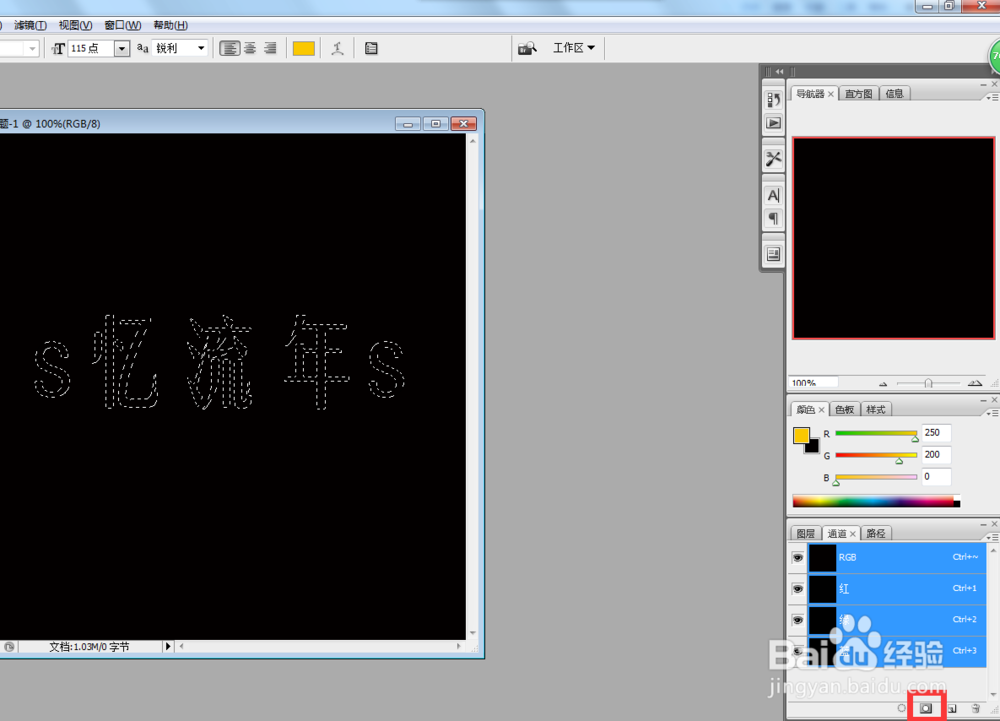 6/13
6/13 7/13
7/13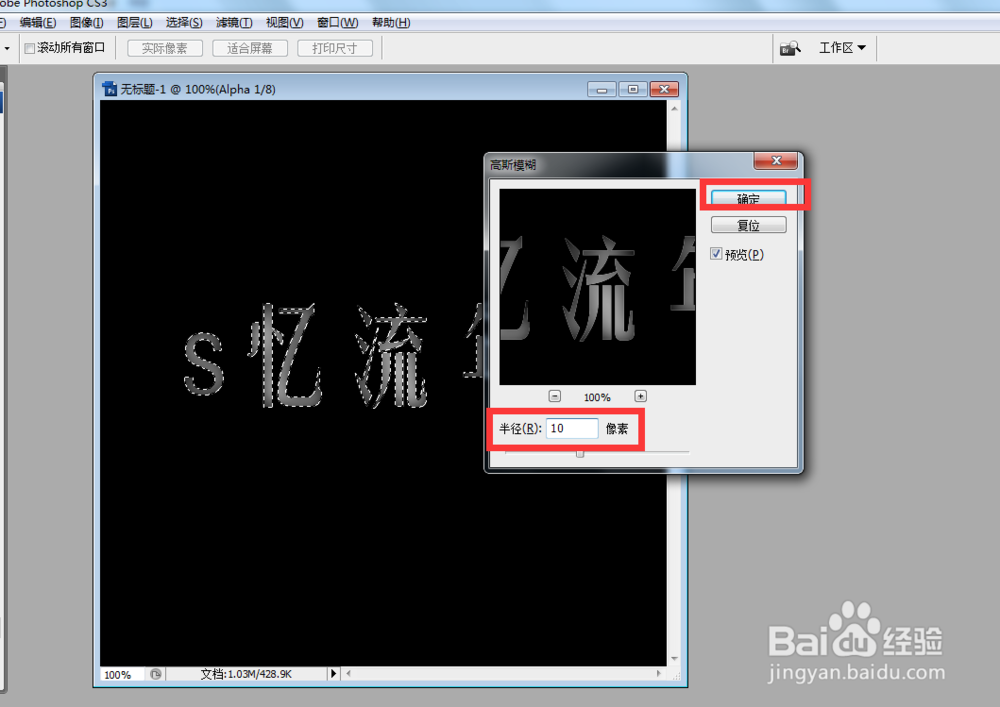 8/13
8/13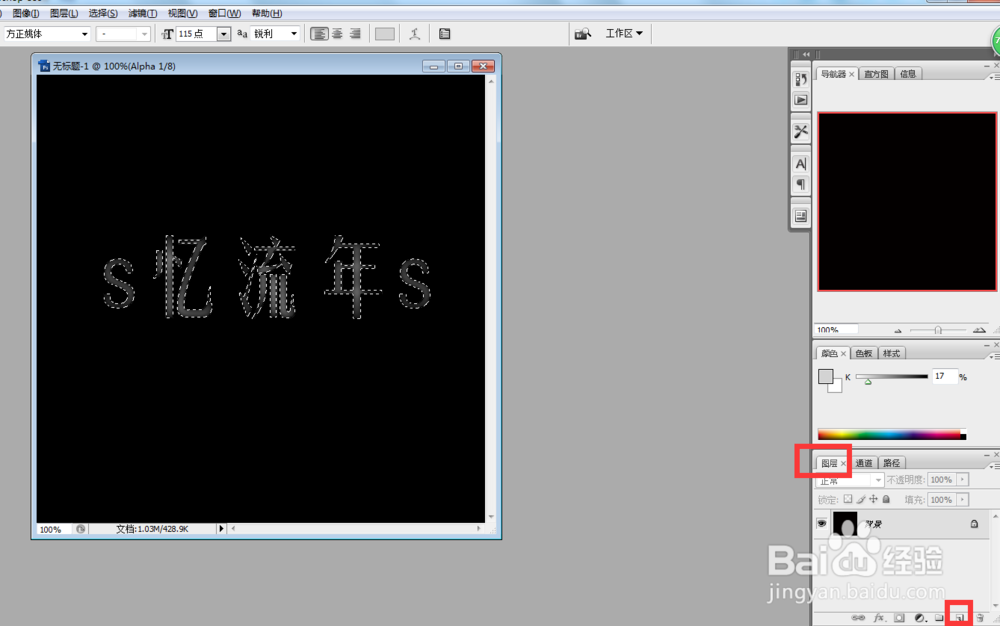 9/13
9/13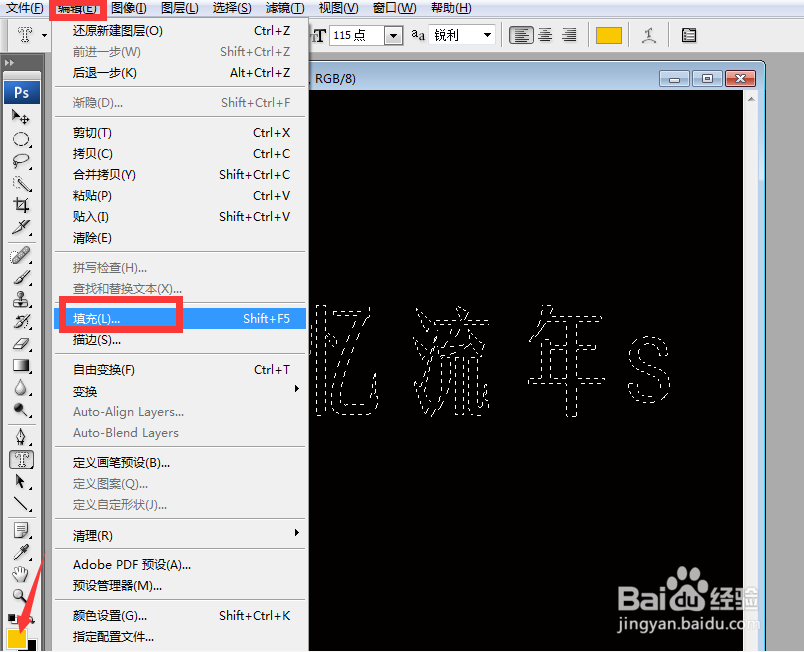 10/13
10/13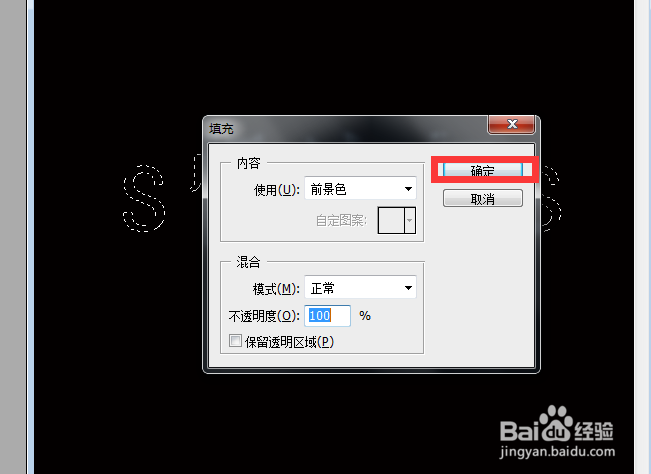 11/13
11/13 12/13
12/13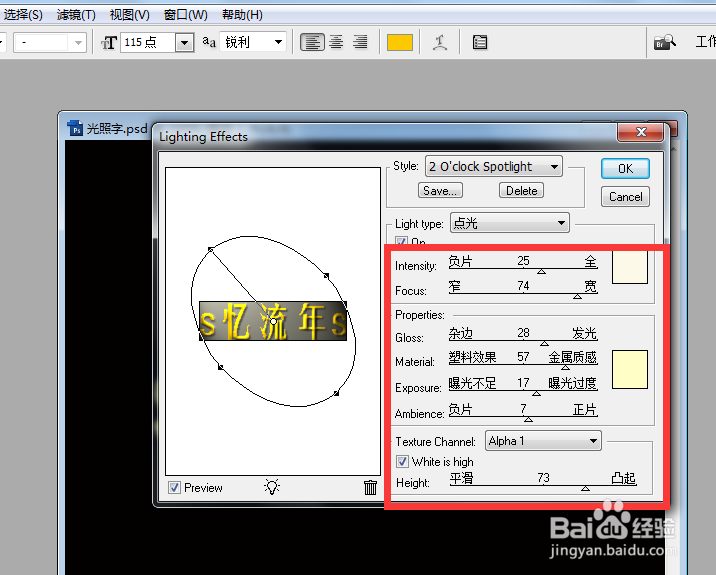 13/13
13/13
新建一个PS文档。
 2/13
2/13在文字工具上右击,点击横排文字蒙版工具。
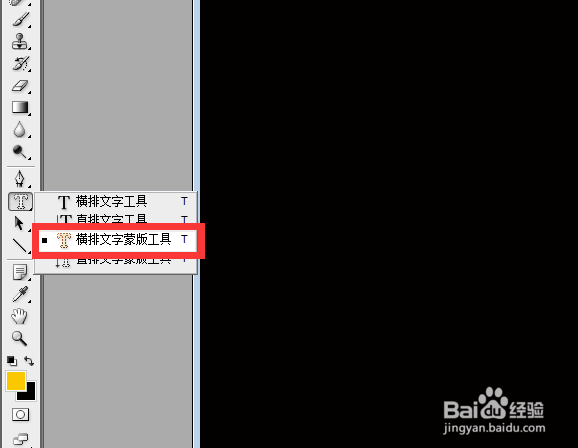 3/13
3/13在文档中输入文字,点击背景图层,载入选区。
 4/13
4/13点击通道。
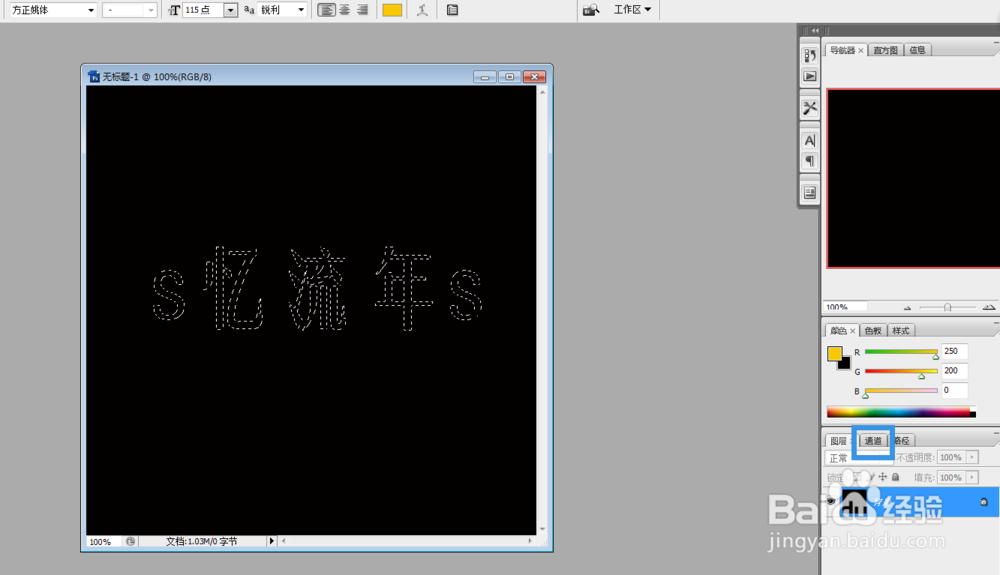 5/13
5/13点击通道下方第二个图标,增加两个通道,第一个用来操作,第二个备用。
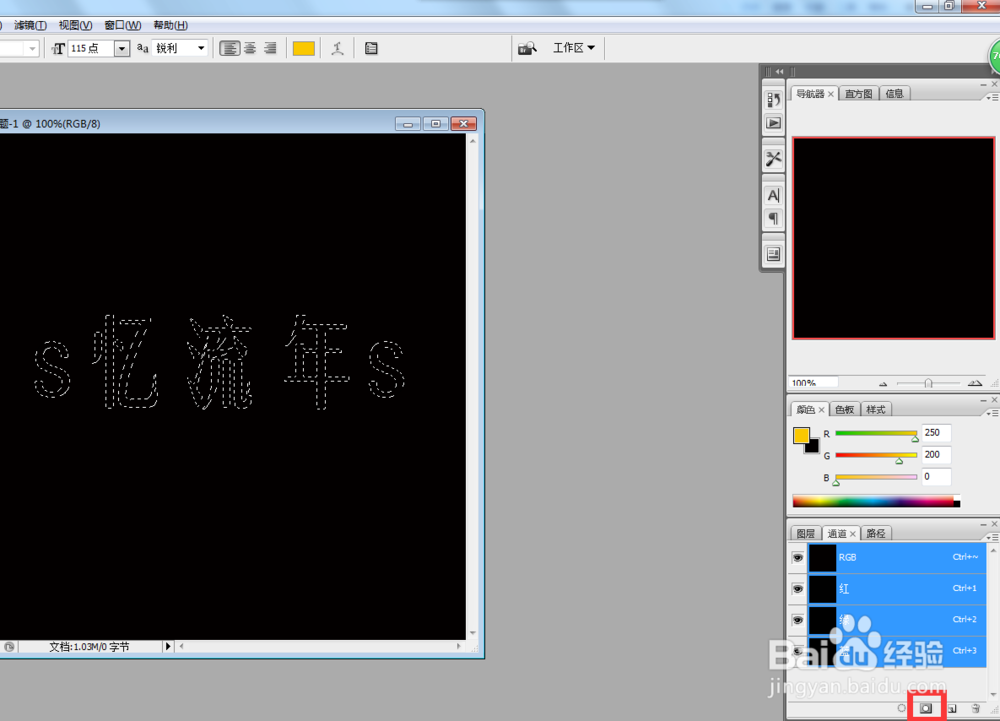 6/13
6/13点击增加的第一个通道,滤镜,模糊,高斯模糊。
 7/13
7/13弹出对话框,在半径栏内分别输入数字10、5、3、1,我们这里的四个数字是要进行四次高斯模糊。
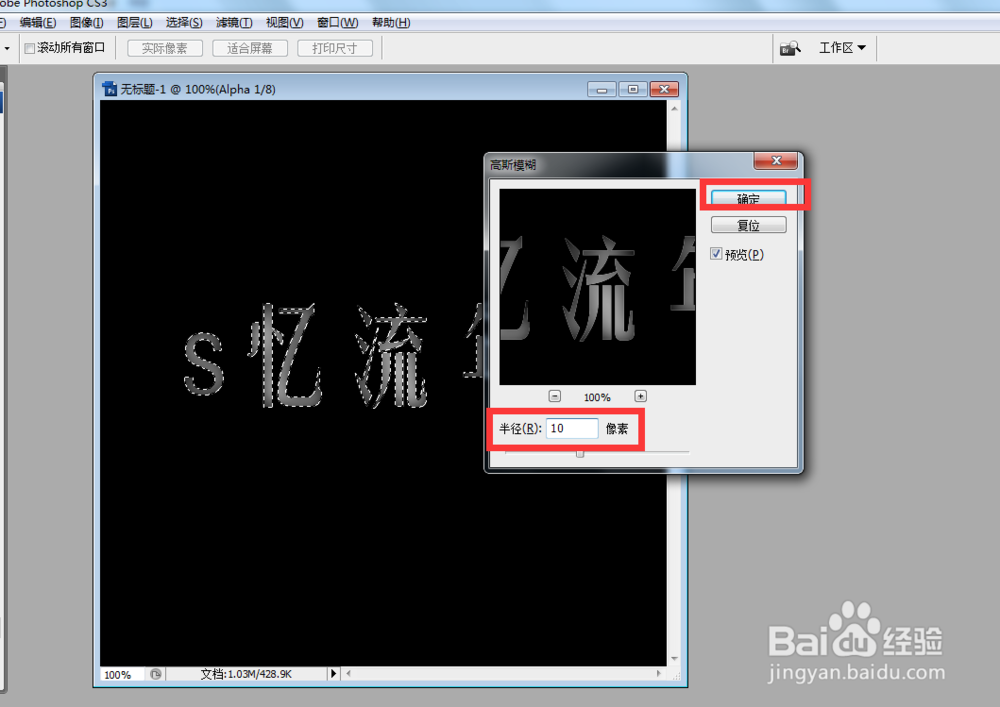 8/13
8/13四次高斯模糊完成后,点击图层,新建图层。
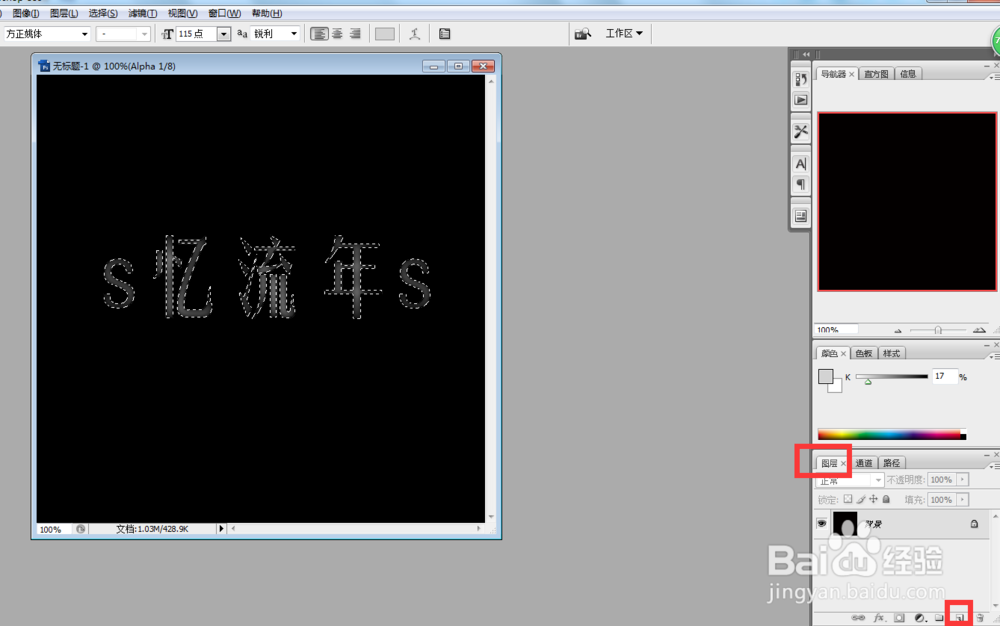 9/13
9/13把前景色修改为金黄色或你要用的字体颜色,点击编辑,填充。
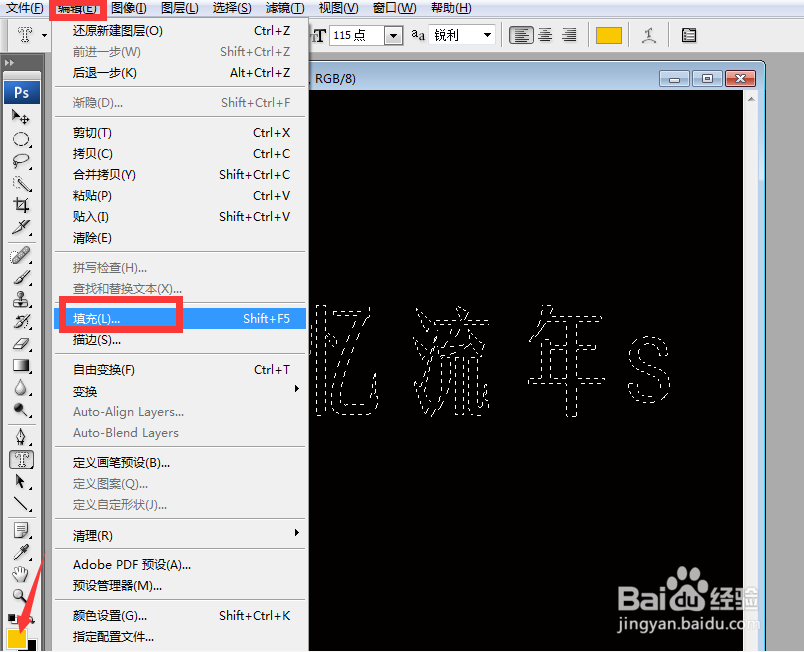 10/13
10/13弹出对话框,确定。
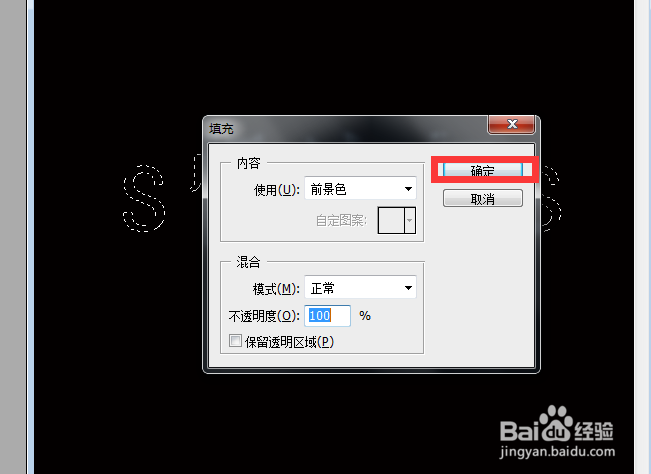 11/13
11/13点击滤镜,渲染,光照效果。
 12/13
12/13弹出对话框,对里面的参数进行修改,修改完成后点击OK。
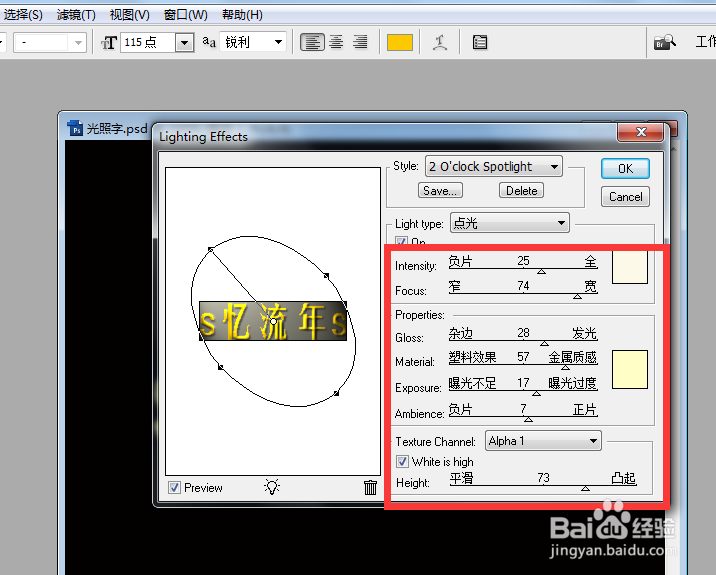 13/13
13/13灯光下的立体字制作完成。

版权声明:
1、本文系转载,版权归原作者所有,旨在传递信息,不代表看本站的观点和立场。
2、本站仅提供信息发布平台,不承担相关法律责任。
3、若侵犯您的版权或隐私,请联系本站管理员删除。
4、文章链接:http://www.1haoku.cn/art_129933.html
上一篇:百度如何设置不再开启通讯录关联功能
下一篇:手机快手粉丝和关注的人怎么隐藏
 订阅
订阅